
The Otseteede rakendus, mis on iOS 12 uus lisand, on loodud selleks, et aidata teil iOS-seadme tootlikkust sujuvamaks muuta. Teie loodud otseteed võivad olenevalt sellest, mida otsite, olla hämmastavalt lihtsad või uskumatult keerukad. Siin on nimekiri minu viiest lemmikotseteest, mida saate ise proovida.
Seotud: Siri otseteede tutvustus: põhiliste otseteede valimine, redigeerimine ja loomine iPhone'is
Otseteede isikupärastamine
Iga kord, kui loote otsetee, on hea mõte anda sellele nimi ja valida kordumatu ikoon, et seda oleks lihtsam leida. Selleks puudutage otsetee sees kolme punktiga ikooni ja seejärel paremas ülanurgas sisse/välja ikooni. Siit saate oma otseteele nimetada, määrata sellele ikooni, lisada selle Sirisse ning lisada selle hõlpsaks juurdepääsuks avakuvale või vidinana oma Tänasele vaatele.
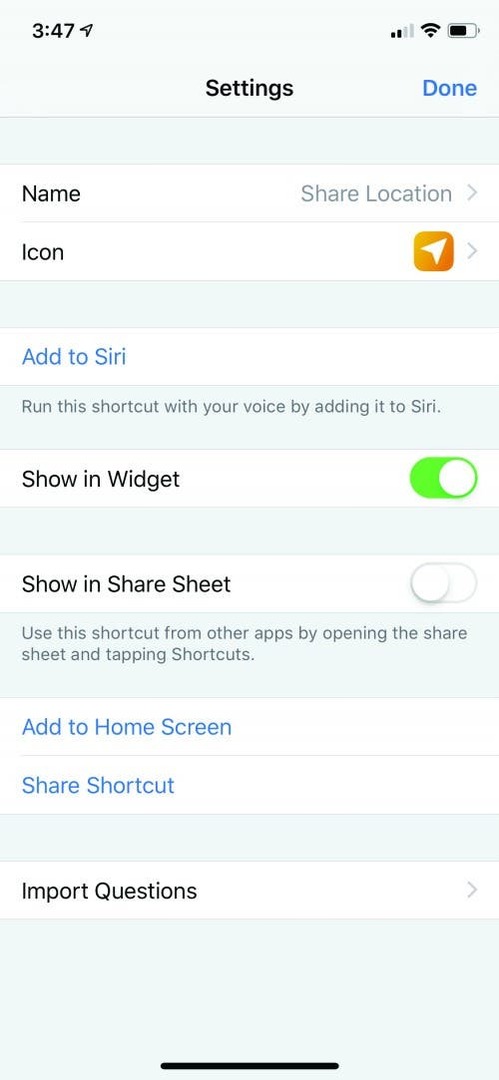
Teie otsetee käivitamine
Kui olete otseteed loonud, on teil mitu võimalust nende käivitamiseks: otse rakendusest, tänasest vaatest, avaekraanilt või Siri abil. Rakenduses Otseteed avage lihtsalt oma teek ja puudutage valikut, mida soovite käivitada. Kasutage valikut Lisa Sirile, et salvestada fraas, mis käivitab otsetee. Kui ütlete "Hei Siri", millele järgneb valitud viip, aktiveerub teie otsetee. Lõpuks, kui lisasite otsetee oma avakuvale või tänasele vaatele, koputage otseteed ükskõik kummas kohas, et käivitada rakendus Otseteed ja avada see valitud otseteele.
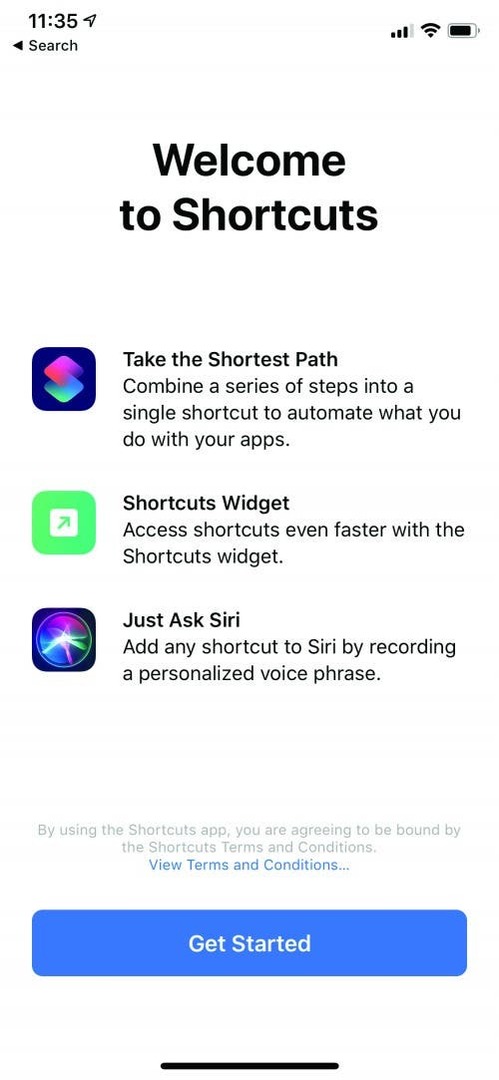
#1. Hoidke päeva sõna faili
Pensionil pedagoogina on mul siiani õppimisjanu. Otseteede kasutamise õpetamine on selle vajaduse rahuldamiseks olnud suurepärane. Nagu iga õppimise puhul, on hea alustada näitega ja vaadata, kuidas seda edasi arendada. Päeva sõna on otsetee, mis on saadaval rakenduse Otseteed jaotises Galerii. Siin kasutasin otsetee, mis tõmbab Merriam Websteri saidilt päevasõna ja lisas selle teksti võtmise ja saatmise rakendusse Märkmed, kus mul on jooksev nimekiri sõnad.
- Kui avate otseteed, näete ekraani allosas paremas servas galeriid. Kui puudutate seda, kuvatakse teile juba loodud otseteede kogu. Jaotises Õppige midagi uut leiate päeva sõna. Puudutage seda ja valige Hangi otsetee. Nüüd kuvatakse see teie otseteede teegis.
- Puudutage otseteekaardil kolme punkti ja näete kahte lihtsat käsku: Hangi üksused RSS-kanalist ja Quick Look. Selle asemel, et lihtsalt päeva sõna lugeda, tahan selle salvestada Märkmetesse. Selleks kustutad kiirvaate käsu ja asendad käsuga Create Note.
- Kui käivitate otsetee, kuvatakse hoiatus, mis näitab teile päeva sõna ja annab võimaluse salvestada sõna Märkmetesse.
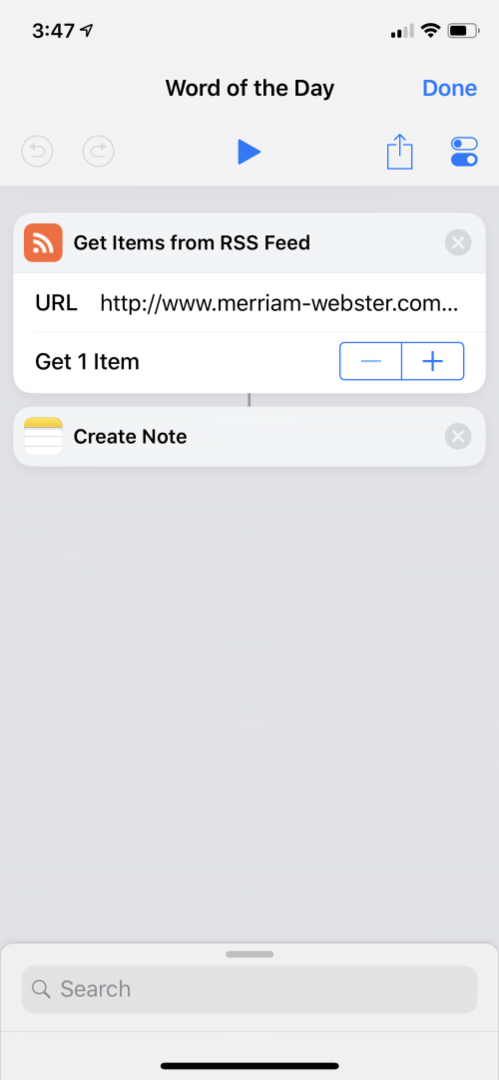
Enne otsetee esmakordset käivitamist looge rakenduses Märkmed leht pealkirjaga Päeva sõna. Nüüd saate selle otsetee käivitamisel sellesse märkmesse uusi sõnu salvestada.
Kas soovite hoida oma Päeva Sõna nimekirja?Kliki siia selle otsetee allalaadimise lingi jaoks.
#2. Mängi Bingot!
Siin on üks lõbus bingo otsetee, mille lõin oma tütre sünnipäevaks. Kui meie tellitud Bingo puur õigel ajal kohale ei jõudnud, istusin maha ja lõin selle otsetee vaid mõne minutiga. See kasutab funktsiooni Loend – see valib loendist juhuslikult üksuse ja ütleb tulemuste põhjal sõelutud teksti. Teeme seda samm-sammult.
- Kui avate otseteede rakenduse, puudutage ikooni Loo otsetee. Nüüd on teil tühi leht.
- Loendivaliku leidmiseks tippige otsinguribale "loend".
- Toksake ja hoidke valikut Loend, seejärel lohistage see üles ja kukutage see tööalale.
- Nüüd saate oma loendis muuta vaikeüksusi, mis antud juhul on tähed, mis kirjutavad Bingo. Puudutage iga üksust ja sisestage oma tähed, puudutades käsku Lisa uus üksus, kui teil on vaja tähti lisada. Järgmised kaks lisatavat üksust on Hangi üksus loendist ja kõnele tekst. Leidke need, tippides otsinguribale ja lohistades need oma Bingo loendi alla.
- Hangi üksus loendist kuvatakse vaikeseadega Esimene üksus. Klõpsake esimesel üksusel ja valige juhuslik üksus (muidu valitakse ainult B ja keegi ei võida seda mängu!).
- Jätke jaotises Kõne tekst välja vaikeseaded.
- Nüüd lisame tähed, millele helistada. Lisage teksti rääkimise alla veel üks loendi valik, kuid seekord sisestage tähtede B I N G O asemel numbrid ühest viiekümneni. Lisage käsud Hangi üksus loendist ja Öelge tekst täpselt nagu esimeses etapis.
- Bingo otsetee eelvaate kuvamiseks vajutage ekraani ülaosas nuppu Esita.
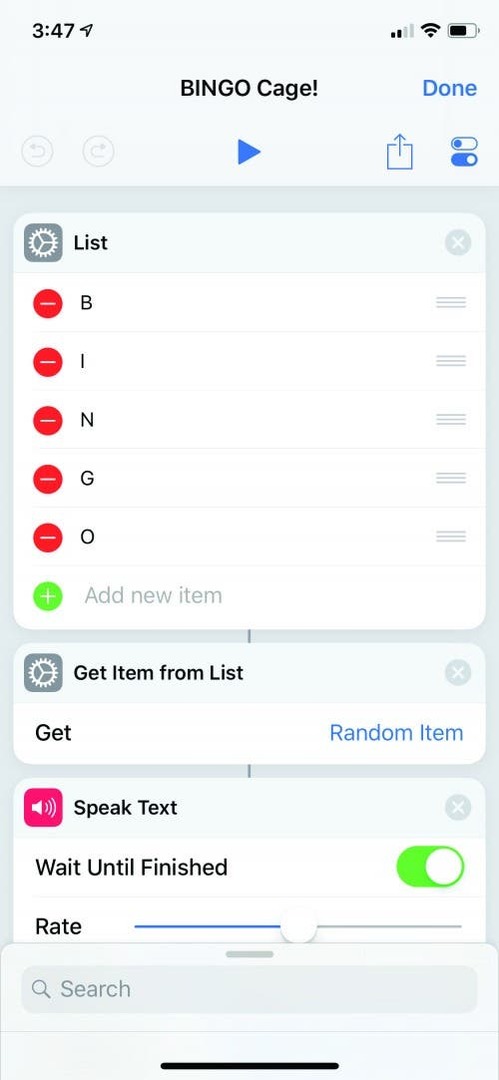
Kas soovite oma Bingo Cage'i otseteed? Jälgi see link selle allalaadimiseks.
#3. Looge isikupärastatud taskuhäälingusaadete loend
Tellin suure hulga taskuhäälingusaateid ja taskuhäälingusaadete menüü loomine muudab nende esitamise lihtsamaks kui rakenduse Apple Podcasts läbi kaevamine. Veel üks eelis on see, et saan täna vaates vidinast jagusid esitada, ilma et peaksin esmalt käivitama rakendust Apple Podcasts.
- Alustuseks loome menüü. Tippige otsinguribale Menüü, et kuvada valik Vali menüüst. Lohistage see oma tööpiirkonda.
- Järgmine samm on podcasti ühendamine menüüelemendiga. Kui otsite otsinguribal taskuhäälingusaadet, kuvatakse Siri soovitused, mis põhinevad mitmel viimasel kuulatud saatel.
- Lohistage taskuhäälingusaade vastava menüüelemendi alla. Kui taskuhäälingusaate nime soovitustes ei kuvata, peate selle esmalt kuulama ja seejärel ilmub see loendisse.
- Kui te ei kuula podcaste piisavalt sageli, et Siri saaks pakkuda hiljutisi kuulamissoovitusi, võite sisestada otsinguribale järgmise taskuhäälingusaate. Järgmine taskuhäälingusaade hakkab esitama viimati kuulatud taskuhäälingusaadet, ükskõik kui kaua aega tagasi, just sealt, kus pooleli jäite.
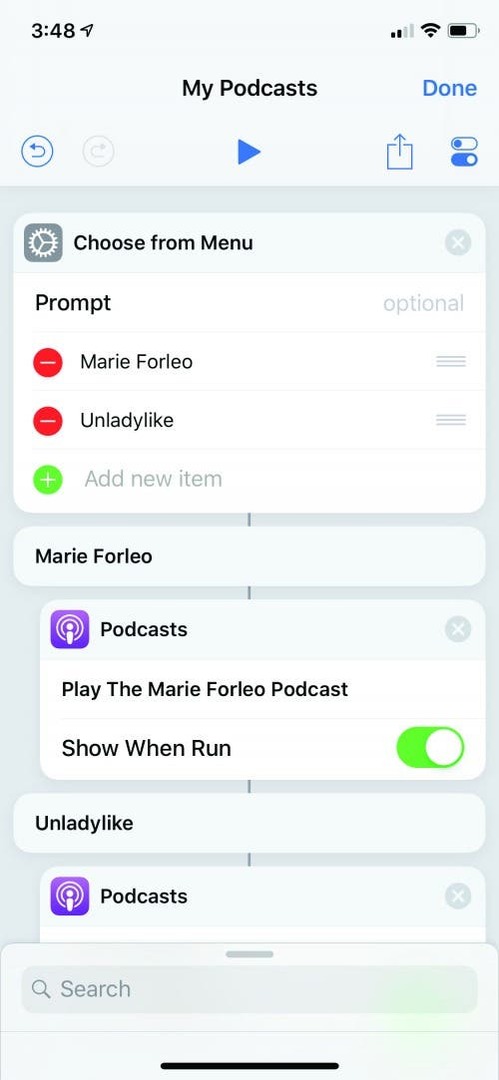
#4. Jälgige oma veresuhkru taset
Diabeedina login iga päev oma veresuhkru terviserakendusse. Rakenduses süvenemise asemel avab selle vidina lisamine minu tänasesse vaatesse koha, kuhu ma numbrid sisestan, ja need sisestatakse minu jaoks rakendusse Health. See on lihtne otsetee, millel on vaid kaks sammu.
- Küsi sisendit tõmbab teie glükoositaseme sisestamiseks üles numbriklaviatuuri.
- Log Health Sample sisestab selle numbri teie iPhone'i rakendusse Health.
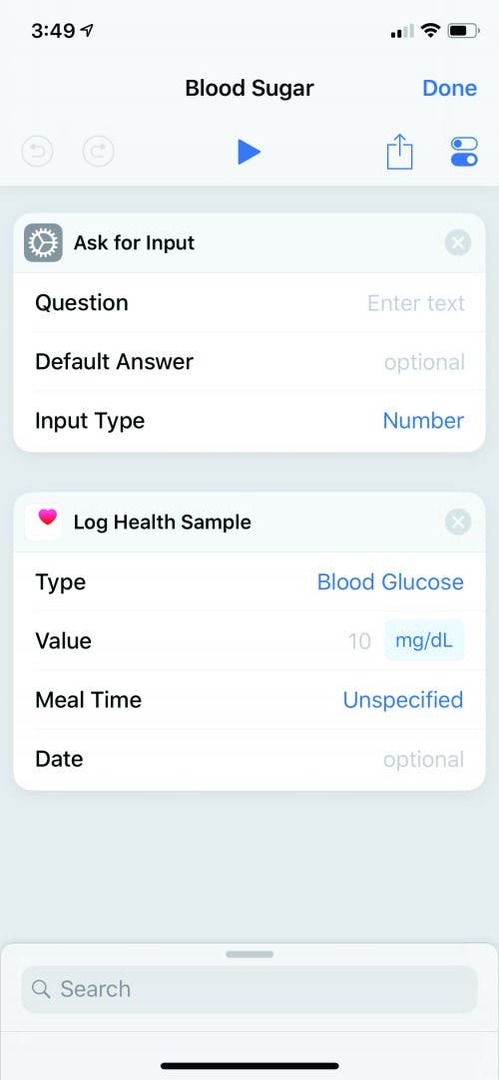
Täiendava sammuna lõin otsetee, mis tõmbab minu eelmise seitsme päeva kirjed ja töötab keskmise. Alustage uue otseteega ja lohistage Find Health Samples Kust oma tööalale.
- InFind Health Samples Kui määrake tüübiks Veresuhkur ja alguskuupäevaks viimased 7 päeva. Muutke ühikuks mg/dl ja rühma järgi nädalaks.
- Lohistage jaotises Otsi tervisenäidiseid kust käsk Hangi muutuja ja toksake Vali muutuja ja seejärel valikut Vali maagiline muutuja. See muudab teie kuva ja näitab muutujaid, mis esinevad igas lauses. Jaotises Otsi terviseproove, kus näete nüüd terviseproove, mille ees on südameikoon. Valige see ja see täidab teie Hangi muutuja tervisenäidistega.
Siinkohal peame töötama If-lausega, et öelda, et otsetee töötaks viimase seitsme päeva keskmisena.
- Kui lohistate käsu If, seadistatakse otseteel punktid If, Other ja End If. Peate iga üksuse alla sisestama käsud.
- If-lauses valige Sisend on suurem kui ja numbriks 0.
- Asetage käsk Hangi muutuja otse Ifi alla ja toksake Vali muutuja. Kui teete seda, näete valikut Vali maagiline muutuja. Kui valite selle, muudab see teie kuva ja näitab muutujaid, mis esinevad igas lauses. Jaotises Find HealthSamples Where näete nüüd terviseproove, mille ees on südameikoon. Valige see ja see täidab teie Hangi muutuja tervisenäidistega.
- Lohistage jaotises Hangi muutuja jaotises Arvuta statistika ja muutke toiminguks keskmine.
- Lohistage statistika arvutamine. Muutke ümardamine kümnendarvust paremale ja režiimiks Alati ümardage üles.
- Lohistage ümmarguse numbri alla teineHangi muutuja ja korrake samme, et muuta muutuja väärtuseks Health Samples.
- Järgmisena kasutate jälle funktsiooni Find Health Samples Where, kuid seekord on meil alguskuupäev tänane ja rühmitate see päevade kaupa.
- Lohistage Arvuta statistika ja muutke toiminguks Summa.
- Lohistage Näita hoiatust oma tööalale ja tippige lause "Teie nädala keskmine glükoosisisaldus on" ning klaviatuuri ülaosas näete nuppu Muutujad. Puudutage seda ja valige Keskmine. Järgmisena tippige lause "Täna oli teie glükoositase" ja sisestage seekord Summa.
- Lohistage jaotises Muidu veel üks Näita märguanne ja tippige "Ma ei leidnud tänase või eelmise nädala kohta glükoosikirjeid".
Kas soovite seda otseteed? Klõpsake siin lingiks veresuhkru keskmise otseteele!
#5. Looge öine otsetee
See on üks otsetee, mille ma Hei Siri abil aktiveerin. Siri lülitab sisse režiimi Mitte segada, vähendab mu telefoni heledust ja helitugevust, käsib Alexal käivitada Ocean Soundsi, lülitab minu Bluetoothi välja (muidu loob mu telefon aeg-ajalt ühenduse kajaga, lülitades seega välja mu ookeanihelid) ja ütleb siis head ööd kõigile perekond.
- Selleks, et Siri annaks mu Echole käske, tippin otsinguribale teksti ja lohistan seejärel suvandi Tekst oma tööalale.
- Järgmisena sisestan teksti, mille tahan, et Siri ütleks, antud juhul: "Alexa, käivitage Ocean Sounds".
- Otsin ja lohistan käsku Speak Text (Räägi tekst) oma tööalale, et Siri annaks käsu suuliselt.
- Otsige ja pukseerige käsk Set Bluetooth, mis on välja lülitatud, et lülitada välja minu Bluetooth, Seadista Helitugevus, et vähendada telefoni helitugevust ja Set Brightness, et vähendada ekraani heledust.
- Pärast ootekäsu sisestamist ja viieks sekundiks seadistamist lülitan otsetee režiimi Mitte segada kuni kella 7-ni hommikul, kasutades käsku Määra mitte segada.
- Ja lõpuks, pukseerin teise tekstikäsu, tippin seejärel tekstiviibale minu head ööd ja lasen Siril seda lugeda, kasutades mõnda muud käsku Speak Text.
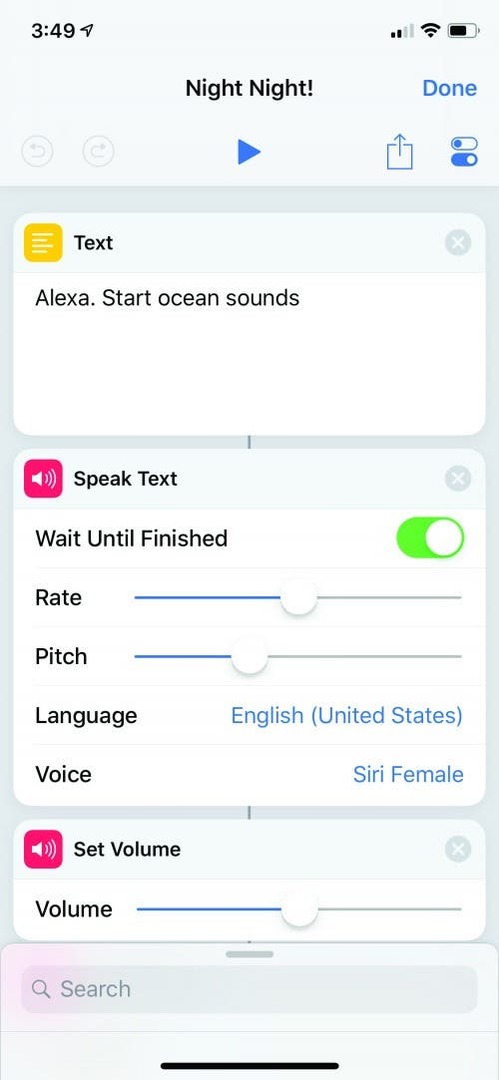
Kas soovite oma Goodnight otseteed? Laadige see alla; saate seda alati redigeerida, kui teil pole Alexat!
Proovige ise kujundada!
Siin on minu viis parimat otseteed. Kui soovite veidi süveneda, on parim viis õppimiseks uurida vahekaarti Galerii rakenduses Otseteed ja teha olemasolevates valikutes oma väikesed muudatused. Teid hämmastab, mida võite välja mõelda. Lisaks, kui teil hakkab kunagi igav a otsetee, pole seda raske kustutada.